
Добавление почтовых учетных записей в приложении «Почта» на компьютере Mac
Используйте приложение «Почта» на Mac для отправки, получения и организации электронных писем из всех Ваших учетных записей электронной почты. Просто добавьте уже имеющиеся у Вас учетные записи, которые хотите использовать в Почте — например, iCloud, Gmail (Google), Exchange, учебную, рабочую или другую учетную запись.
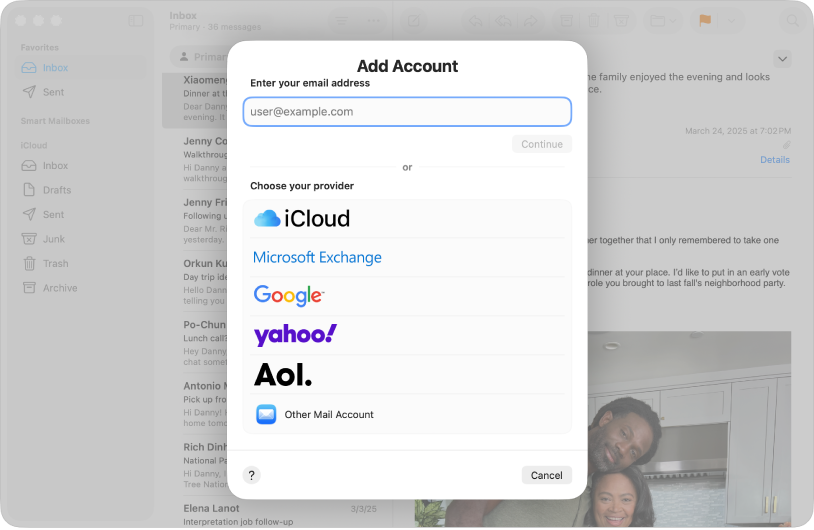
Добавление первой учетной записи в Почту
При первом открытии приложения «Почта» ![]() Вам, возможно, будет необходимо добавить учетную запись.
Вам, возможно, будет необходимо добавить учетную запись.
Введите свой адрес электронной почты или нажмите «Выбрать из списка», чтобы просмотреть список общих доменов для учетных записей электронной почты.
Нажмите «Продолжить», а затем, следуя инструкциям, введите данные своей учетной записи.
Если Вы уже пользуетесь определенной учетной записью в других приложениях на Mac, например в Контактах или Сообщениях, то можете использовать эту же учетную запись и в Почте. В приложении «Почта» выберите меню «Почта» > «Учетные записи», чтобы открыть раздел настроек «Учетные записи интернета». Затем нажмите на учетную запись, которую хотите использовать, и убедитесь, что выбрано приложение «Почта».
Добавление дополнительных учетных записей в Почту
Если у Вас уже добавлена учетная запись, можно добавить и другие.
Откройте приложение «Почта»
 на Mac.
на Mac.Выберите «Почта» > «Добавить учетную запись».
Введите свой адрес электронной почты.
Также можно нажать «Выбрать из списка», затем выбрать домен своей учетной записи, а затем, следуя инструкциям, ввести ее данные.
Нажмите «Продолжить», а затем, следуя инструкциям, введите данные своей учетной записи.
Совет. При наличии подписки на iCloud+ Вы можете отправлять и получать сообщения из учетной записи iCloud, не указывая свой настоящий адрес электронной почты. См. раздел Использование функции «Скрыть e-mail».